У переважній більшості ситуацій застосування книжкової орієнтації для сторінок текстових документів є цілком виправданим. Проте, іноді, особливо коли необхідно розмістити на сторінці велику таблицю, що потребує більшого горизонтального простору, може виникнути потреба у зміні орієнтації на альбомну. Давайте розглянемо, як це можна зробити у Google Docs.
На жаль, Google Docs дозволяє змінювати орієнтацію сторінки для всього документу цілком, а не окремих його частин. Якщо ви звикли до таких текстових процесорів, як Word, де можна задавати різну орієнтацію для окремих розділів, вам потрібно буде врахувати це обмеження. Іншими словами, у вас не вийде вставити альбомну сторінку в середину документу з книжковою орієнтацією, що іноді було б дуже зручно.
З іншого боку, можливість змінити орієнтацію для всього документу може бути досить корисною в певних випадках.
Зміна орієнтації сторінки в Google Docs
Відкрийте меню “Файл”, а потім оберіть пункт “Налаштування сторінки”, щоб відкрити діалогове вікно з параметрами сторінки.
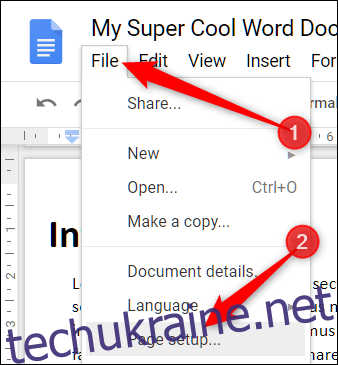
У верхній частині цього вікна, в розділі “Орієнтація”, ви можете перемкнути документ між книжковою та альбомною версією. Зробіть свій вибір, а потім натисніть кнопку “OK”, щоб застосувати зміни.
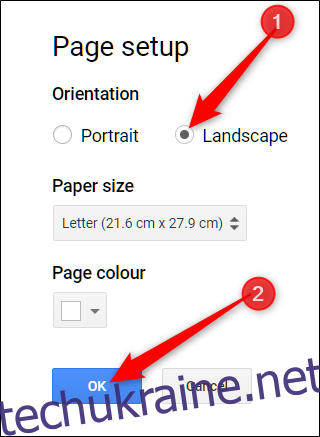
Якщо ви хочете, щоб альбомна орієнтація сторінки встановлювалася за замовчуванням при відкритті Google Docs, натисніть кнопку “Встановити за замовчуванням” перед тим, як натиснути “OK”. З цього моменту, кожен новостворений документ матиме обрану вами орієнтацію.
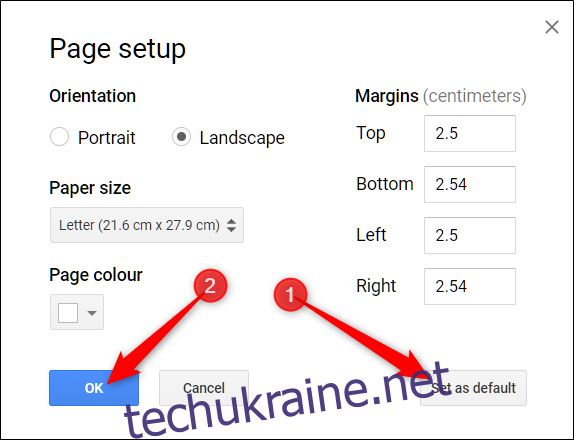
Слід пам’ятати: хоча альбомний режим і може добре виглядати для більшої частини вашого документу, він має один цікавий побічний ефект, пов’язаний зі зміною порядку і форматування зображень, а також інших медіафайлів, які могли чудово відображатись в книжковому варіанті. Тому, перш ніж надсилати документ комусь на перевірку, переконайтеся, що з відображенням всіх елементів все гаразд.
Ось і все! Після закриття вікна, ваш документ миттєво перейде в альбомний формат, що дозволить вашим таблицям, тексту та зображенням більш вільно розміститися на сторінці.